桌面的的图标怎么修改 Windows 10 桌面图标修改方法
更新时间:2024-03-24 15:57:43作者:yang
在Windows 10操作系统中,桌面的图标是我们经常使用的工具和应用程序的快捷方式,有时候我们可能希望对这些图标进行修改,以便更好地组织和管理我们的桌面。而要修改Windows 10桌面图标,其实并不复杂。通过简单的步骤和操作,我们就可以轻松地对桌面图标进行个性化设置,使其更符合我们的使用习惯和喜好。接下来让我们一起来了解一下Windows 10桌面图标修改的方法吧。
操作方法:
1.在电脑桌面右键点击,在弹出的对话框中选择【个性化】。
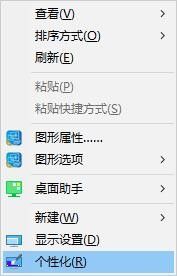
2.在弹出的个性化设置对话框中,点击【主题】--->【桌面图标设置】。
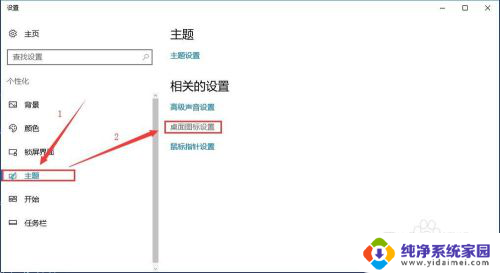
3.如图所示,选中要更改的桌面图标,然后点击【更改图标】按钮。
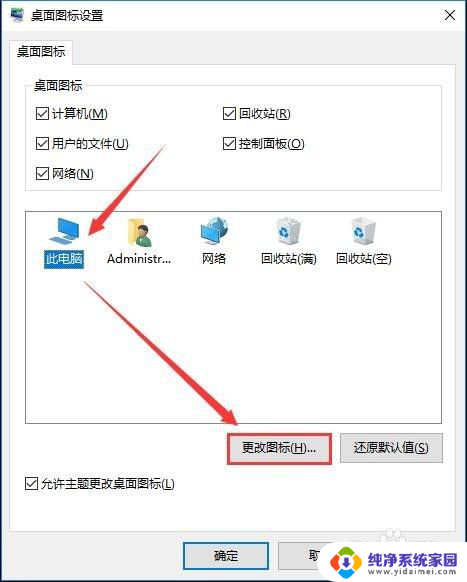
4.在“更改图标”对话框,从图标列表中选择一个喜欢的图标。点击【确定】确认选择并关闭对话框。
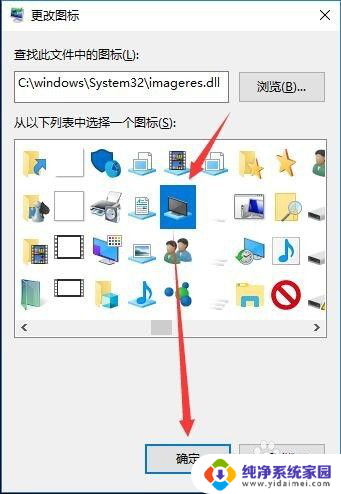
5.回到“桌面图标设置”对话框,点击【应用】--->【确认】。
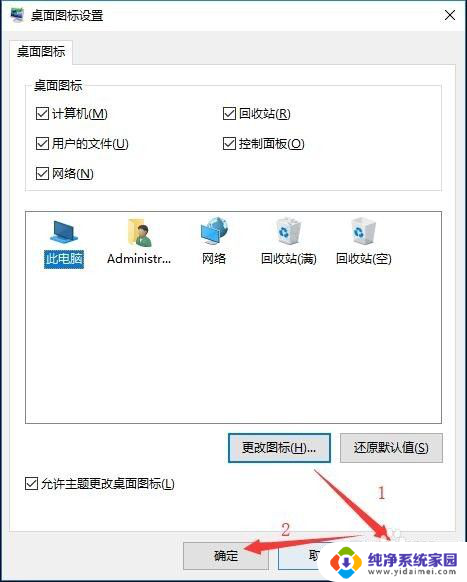
6.此时,设置更改桌面图标的图标已经改变,如图。
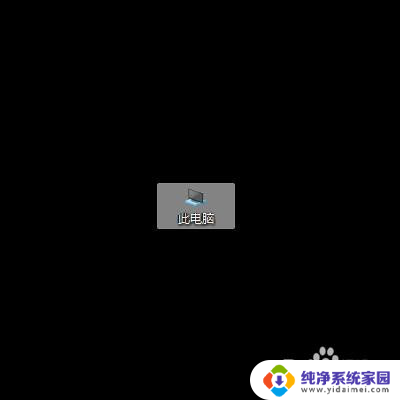
以上就是修改桌面图标的全部内容,如果您需要,可以按照以上步骤进行操作,希望这对您有所帮助。
桌面的的图标怎么修改 Windows 10 桌面图标修改方法相关教程
- 快捷方式怎么改图标 怎样在桌面上修改快捷方式的图标
- 怎么修改桌面图标大小 如何在电脑桌面上调整图标大小
- 怎样把桌面图标字体变大 桌面图标字体大小修改步骤
- 怎样改变手机图标样式 怎么修改手机桌面图标
- 桌面图标怎么改成自己喜欢的图案vivo 如何在vivo手机上修改桌面软件图标
- 怎么修改图标图案 桌面图标如何换图案
- 如何改变桌面图标?简单易行的桌面图标更改教程!
- 苹果系统桌面图标怎么设置 苹果软件桌面图标更改方法
- 简单介绍windows桌面上五个常见图标的意义 Windows操作系统桌面默认图标修改方法
- 手机桌面应用图标怎么改变风格 华为手机如何修改桌面应用图标样式
- 笔记本开机按f1才能开机 电脑每次启动都要按F1怎么解决
- 电脑打印机怎么设置默认打印机 怎么在电脑上设置默认打印机
- windows取消pin登录 如何关闭Windows 10开机PIN码
- 刚刚删除的应用怎么恢复 安卓手机卸载应用后怎么恢复
- word用户名怎么改 Word用户名怎么改
- 电脑宽带错误651是怎么回事 宽带连接出现651错误怎么办